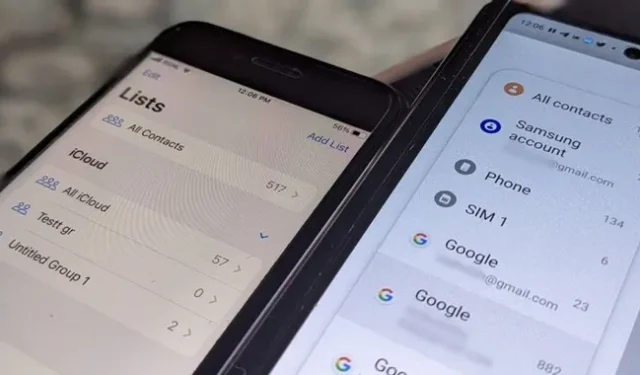
Kontaktene dine kan lagres på telefonen, en Google-konto, iCloud-tjeneste eller en annen e-postkonto. Lær hvordan du sjekker hvor kontakter er lagret på en Android eller iPhone.
Finn ut hvor kontaktene dine er lagret på iPhone
På iPhone lagres kontakter enten i iCloud eller en app som Google. Følg disse trinnene for å sjekke hvor kontaktene dine er lagret på iPhone:
1. Åpne Apple Contacts-appen og trykk på Lister eller Grupper øverst.
2. Trykk på Alle iCloud for å se kontaktene som er lagret på iCloud eller Alle Gmail for å se kontaktene som er lagret i en Google-konto. Her vil du se alle kontoene som kan vise kontakter på din iPhone.
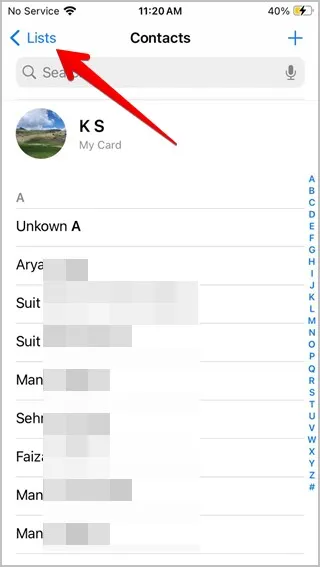
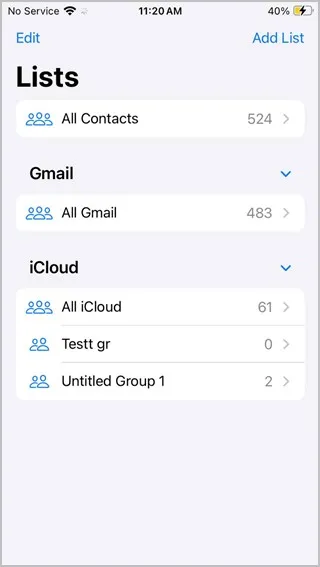
- Du kan ikke lagre eller vise kontakter som er lagret på et SIM-kort på iPhone. Du må importere SIM-kontaktene til iCloud eller en annen konto ved å gå til Innstillinger > Kontakter > Importer SIM-kontakter.
- For å sjekke eller endre standardkontoen for lagring av kontakter, gå til Innstillinger > Kontakter > Standardkonto . Vet hvordan du holder iPhone-kontakter synkronisert med Google.
Vit hvor kontaktene dine er lagret på Android
Metode 1: Bruke Google Kontakter-appen
1. I Google Kontakter-appen trykker du på Tilpasset visning eller Alle kontakter øverst i kontaktlisten.
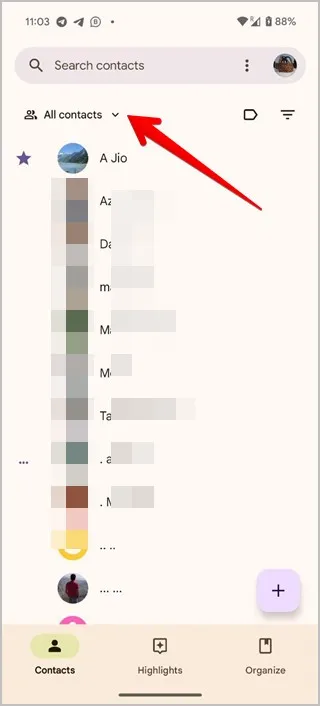
2. Trykk på Tilpass visning . Her vil du se alle tjenester der kontaktene dine kan lagres. Hold bryteren aktivert bare for én konto om gangen, og trykk på Lagre- knappen for å se kontaktene som er lagret i den kontoen.
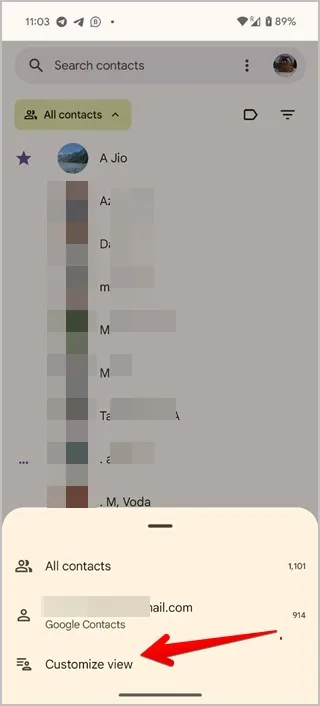
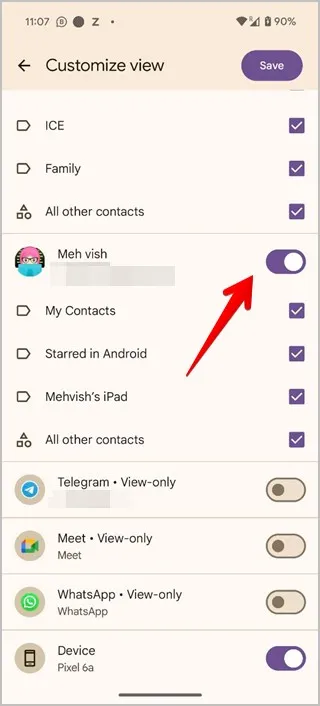
- Noen ganger vil du se e-post-ID-en der kontaktene er lagret rett over kontaktlisten.
- Du kan også trykke på profilbildeikonet øverst til høyre og velge Google-kontoen for å se kontakter som er lagret i den kontoen.
- For å sjekke Google-kontoen der nye kontakter lagres som standard, trykk på profilbildeikonet øverst til høyre i Google Kontakter-appen og velg Innstillinger. Rull ned og se etter alternativet Standardkonto for nye kontakter.
Metode 2: Bruke Samsung Contacts-appen
1. Åpne Samsung Contacts -appen og trykk på ikonet med tre linjer øverst. Trykk deretter på kontonavn eller Alle kontakter avhengig av hva som vises på skjermen.
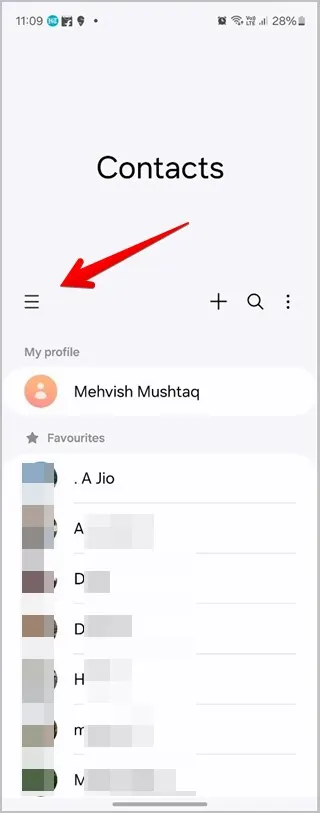
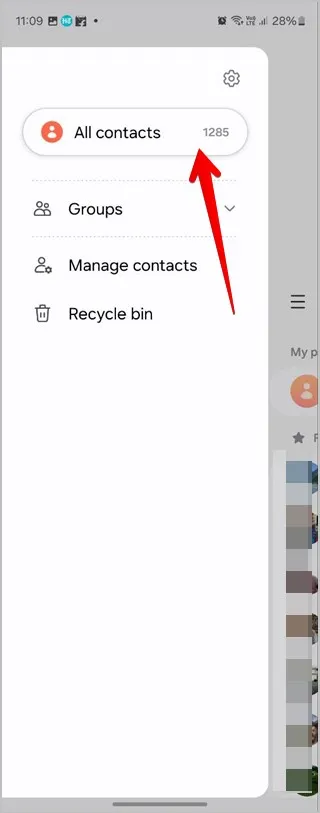
2 . Listen over alle lagringsplassene der kontakter er lagret vil vises. Trykk på den spesifikke lagringen eller kontoen hvis kontakter du vil se.
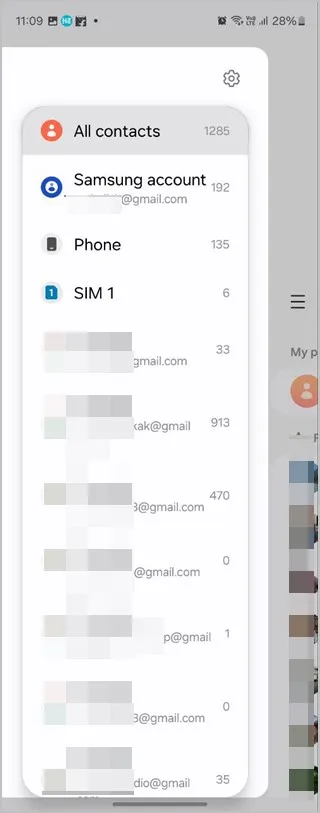
Trinn for Android
1. Åpne kontakten hvis lagringsplassering du vil bekrefte i Google Kontakter-appen.
2. Rull ned og trykk på alternativet Vis koblede kontakter . Hvis det ikke vises, trykker du på ikonet med tre prikker øverst og velger Vis koblede kontakter . Kontoene der kontakten er lagret vises. Det inkluderer tredjepartsapper som Telegram, WhatsApp, etc.
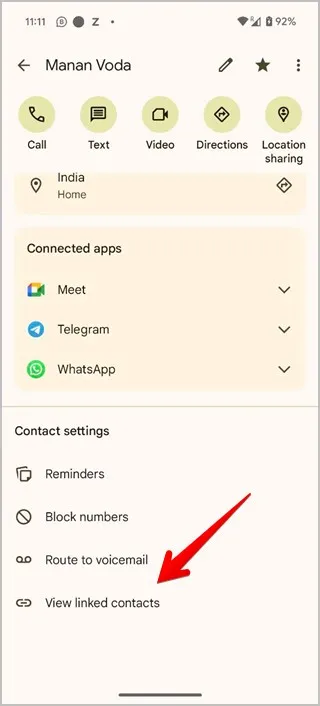
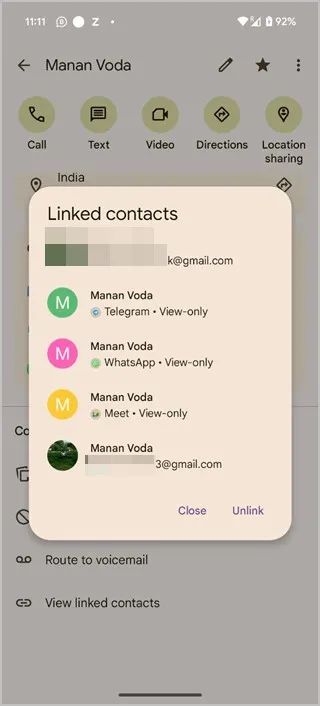
Trinn for Samsung
1. I Samsung Contacts -appen åpner du kontakten du vil vite hvor den er lagret for.
2. Trykk på Lagringsplasseringer nederst på kontaktskjermen for å se kontoen/kontoene der kontakten er lagret.
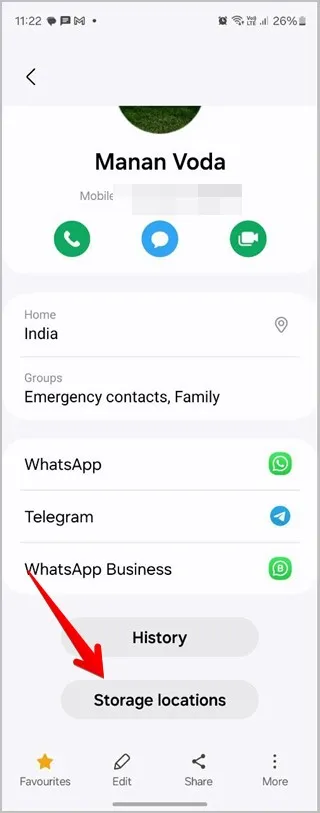
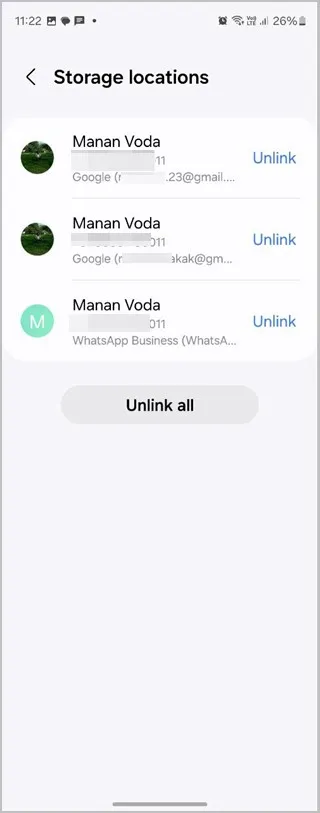
Ofte stilte spørsmål (FAQs)
1. Hvordan lagre kontakter på en enhet eller i en annen konto på Android?
Hvis du oppretter en ny kontakt fra Telefon-appen, skriv inn nummeret på tastaturet og trykk på Lagre-knappen. Trykk deretter på kontonavnet øverst på kontaktskjermen. Velg kontoen der du vil lagre kontakten.
2. Hvordan se kontakter som er lagret i Google eller iCloud?
Åpne contacts.google.com og logg på Google-kontoen for å se og administrere kontaktene dine. På samme måte åpner du iCloud.com og logger på Apple-ID-en din. Klikk på Kontakter for å se iPhone-kontaktene.
Du har kanskje sett import-/eksportvilkårene mens du brukte Kontakter-appen. Finn ut hva som er import/eksport av kontakter på telefonen. Vet også hvordan du importerer kontakter fra Gmail til Android eller iPhone.


Legg att eit svar